Explica como atualizar o sistema básico de entrada/saída do Controlador de gerenciamento de placa base.
Como posso atualizar o BIOS do Baseboard Management Controller (BMC)?
| Nota |
Este processo é aplicável a sistemas baseados em sistemas servidor Intel® baseados no chipset Intel® 62X |
Siga o procedimento abaixo para atualizar o BIOS de um servidor Intel® da BMC:
- Baixe o BIOS e o pacote de atualização de firmware para UEFI para o respectivo modelo de servidor da Central de suporte Intel® Server BIOS.
- Complete o login inicial no BMC.
- Vá para a guia Configuração . (apenas para Placa para servidor Intel® M50CYP, selecione Atualização de CPLD e carregue o arquivo pfr_cyp_627p4_v4p2_cfm1_auto_prd.bin e então reinicialize).)
- Selecione Atualização de firmware BMC e carregue os seguintes arquivos:
- Para obter Placa para servidor Intel® S2600ST e S2600BP família, use o arquivo Purley_xxx.bin.
- Para a família de produtos Placa para servidor Intel® S2600WF, use o arquivo Purley_2.88.6999d21a.bin .
- Para Placa para servidor Intel® família de produtos M50CYP, use o arquivo BMC - CoyotePass-bmc_prod_signed_cap_xxx.bin.
- Clique em Carregar.
- Após o término da atualização do firmware BMC, a seguinte mensagem aparece: Reboot BMC: aguarde enquanto o BMC reinicializa para concluir a atualização após alguns segundos, é necessário entrar no BMC com as credenciais.
- Selecione configuração SDR:
- No novo arquivo de configuração: selecione master.cfg.
- No novo arquivo SDR: selecione S2600WFT.sdr, S2600STB.sdr , S2600BP.sdr ou M50CYP.sdr , dependendo da família de produtos da placa para servidor.
- Clique em Carregar e depois analise. Quando terminar, o seguinte será exibido: Atualizado com êxito , clique em OK.
- Selecione Atualização de firmware do BIOS/ME e carregue os seguintes arquivos. O sistema deve ser reiniciado após cada atualização de imagem, conforme o assistente mencionado no monitor com a mensagem: Salvar para armazenamento: concluído. Reinicie o sistema.
- Importante: selecione a caixa de seleção do Backup mostrada na opção chamada Região do BIOS durante a atualização do BIOS.
- Para obter Placa para servidor Intel® M50CYP, use o seguinte arquivo:
- Imagem do BIOS: R0101000X_CoyotePass_LBG_ICX_prd.bin
- Para obter Placa para servidor Intel® S2600WF e S2600BP, use os seguintes arquivos:
- Imagem do BIOS: R02010015_Production_ACM_TXT_BOOT.signed.cap
- Imagem do ME: R02010015_Production_ACM_TXT_ME.signed.cap
- Imagem FD: R02010015_Production_ACM_TXT_FD.signed.cap
- Para obter Placa para servidor Intel® S2600ST, use os seguintes arquivos:
- Imagem do BIOS: R0xxx_Production_ACM_TXT_BOOT.signado
- Imagem do ME: R0yyy_Production_ACM_TXT_ME.assinado
- Imagem FD: R0zzz_Production_ACM_TXT_FD.assinado
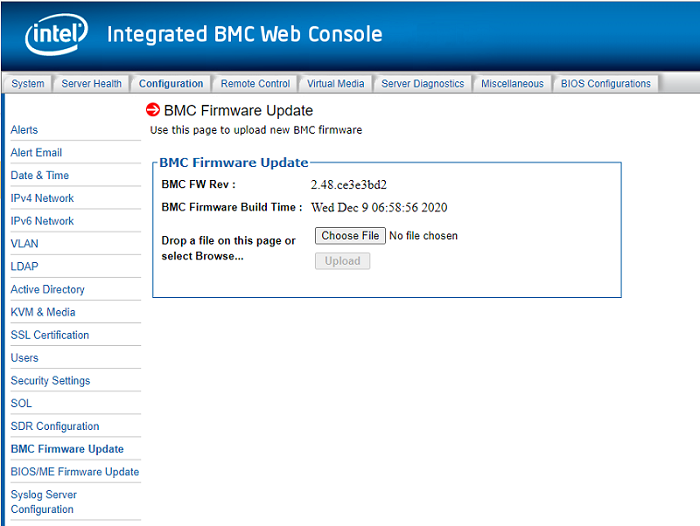
Se você precisar de mais informações, consulte a seção de atualização de firmware do BIOS/ME (Management Engine) no Guia do usuário para Intel® Remote Management Module 4 (Intel® RMM4) e BMC integrado em placas para servidor Intel® e sistemas servidor Intel® com base no chipset Intel® 62X.